バッテリー。ノートパソコンでも、電話は、時間とともに劣化します。ラップトップを使用すると、頻繁に充電したり放電したりすることなく、寿命をいくらか延ばすことができます。予防措置を講じたとしても、ラップトップのバッテリーはある時点で寿命に達します。劣化は遅いかもしれませんが、開始したかどうかを確認できます。バッテリーが切れ始めると、充電量を減らすことができます。基本的に、バッテリー容量は減少します。 Windows 10のバッテリー容量を確認する方法は次のとおりです。
バッテリー容量を確認する
Windows 10には組み込みツールがあり、新しいバッテリーのバッテリー容量と、デバイスの設定ごとの充電量を確認します。ほとんどのユーザーは、コマンドプロンプトから生成できるヘルスレポートとしてそれを知っています。
管理者権限でコマンドプロンプトを開き、次のコマンドを実行します。
powercfg /batteryreport

バッテリーレポートはここに保存されます。
C:WindowsSystem32
battery-reportというファイルを探します。html、およびWebブラウザーで開きます。レポートで、2つのフィールドを探します。設計容量、およびフル充電容量。設計容量とは、バッテリーを保管するために構築された充電量です。完全充電容量とは、新品の場合に保持できる充電量です。以下のスクリーンショットでわかるように、これらの図には多少の違いがあるかもしれません。この違いは、バッテリー保護が有効になっていることに起因する場合があります。
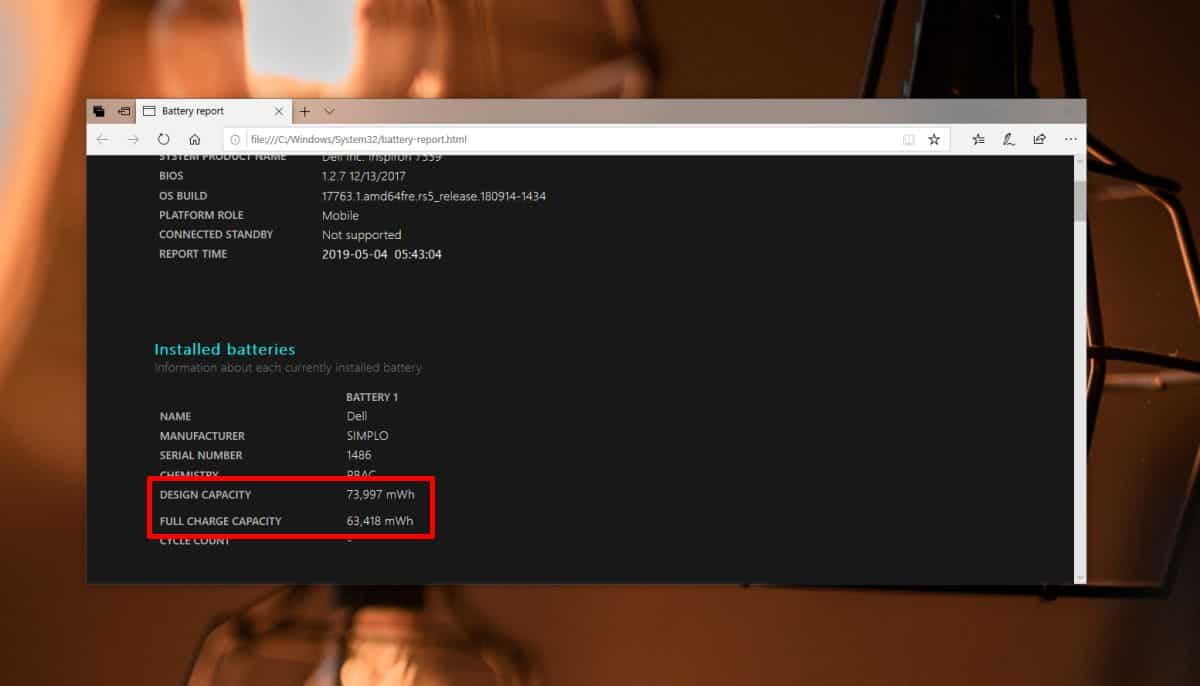
BatteryInfoView
サードパーティのアプリを使用して、Windows 10のバッテリー容量をより正確に表示できます。 NirsoftのBatteryInfoViewを使用することをお勧めします。
アプリをダウンロードして実行します。 バッテリーレポートと同じ情報が得られますが、mWhと100%の両方で現在の容量が得られることがわかります。下のラップトップのバッテリーは、2年経ってもまったく劣化していませんが、常に接続されているので、予想どおりです。
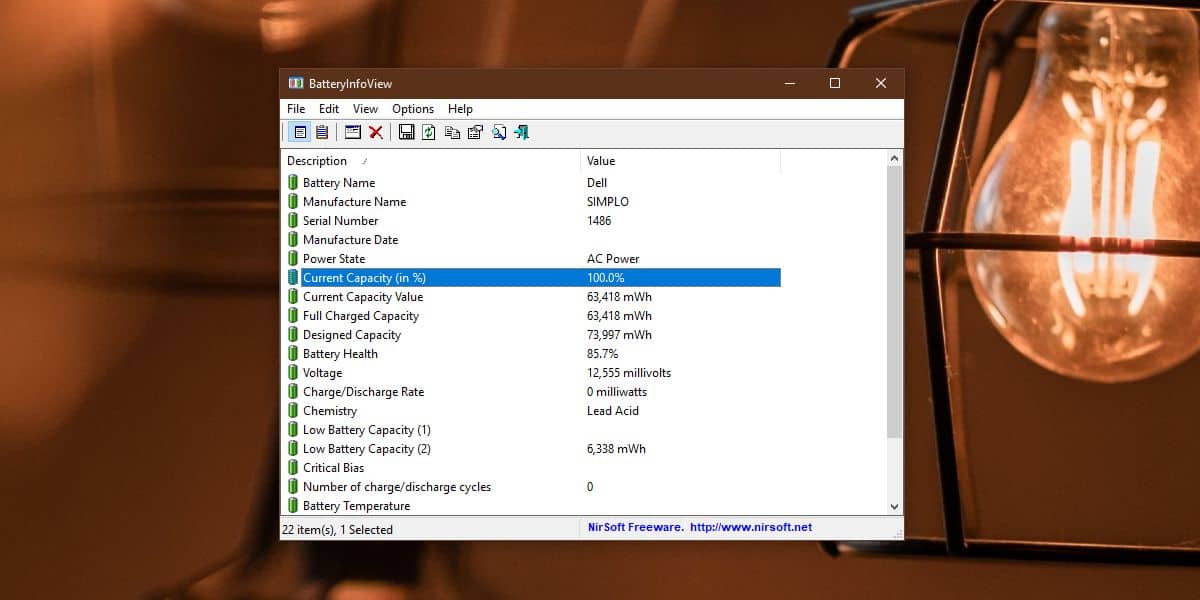
Windows 10のバッテリーレポートには、現在の充電容量は表示されません。完全充電は別のものであり、バッテリの現在の充電容量と混同しないでください。
バッテリーが充電を失い始めると、あなたの唯一のオプションはそれを置き換えることです。すぐに交換する必要はありません。バッテリーが元々5時間持続でき、現在は3時間しか持続していない場合でも、少なくとも1年間はバッテリーを使用できます。老化が進むと劣化が加速しますので、注意してください。
どのアプリが最も電力を消費するかがわかっている場合、Windows 10で電力使用量を削減するためのいくつかの手順を実行できます。









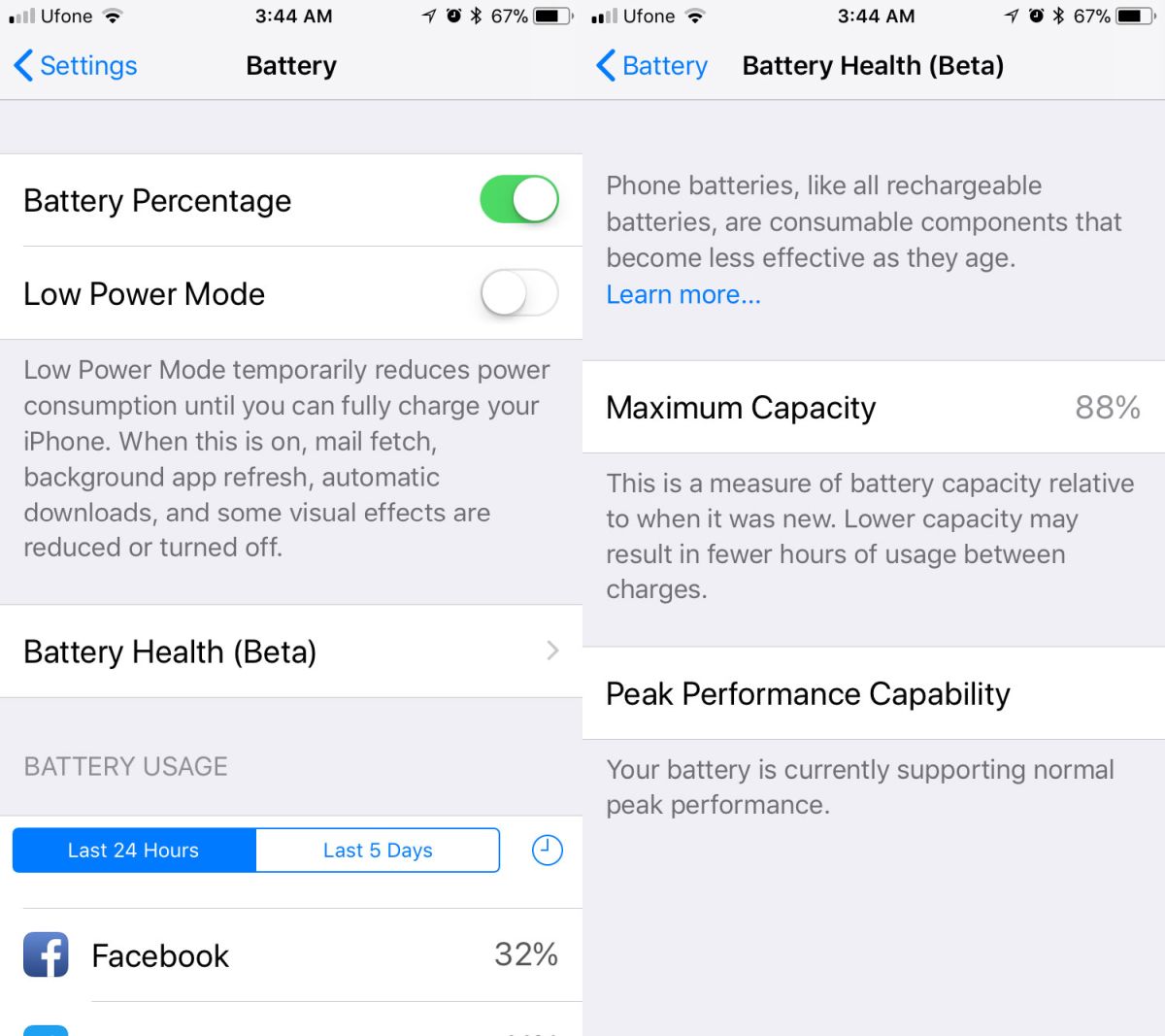



コメント